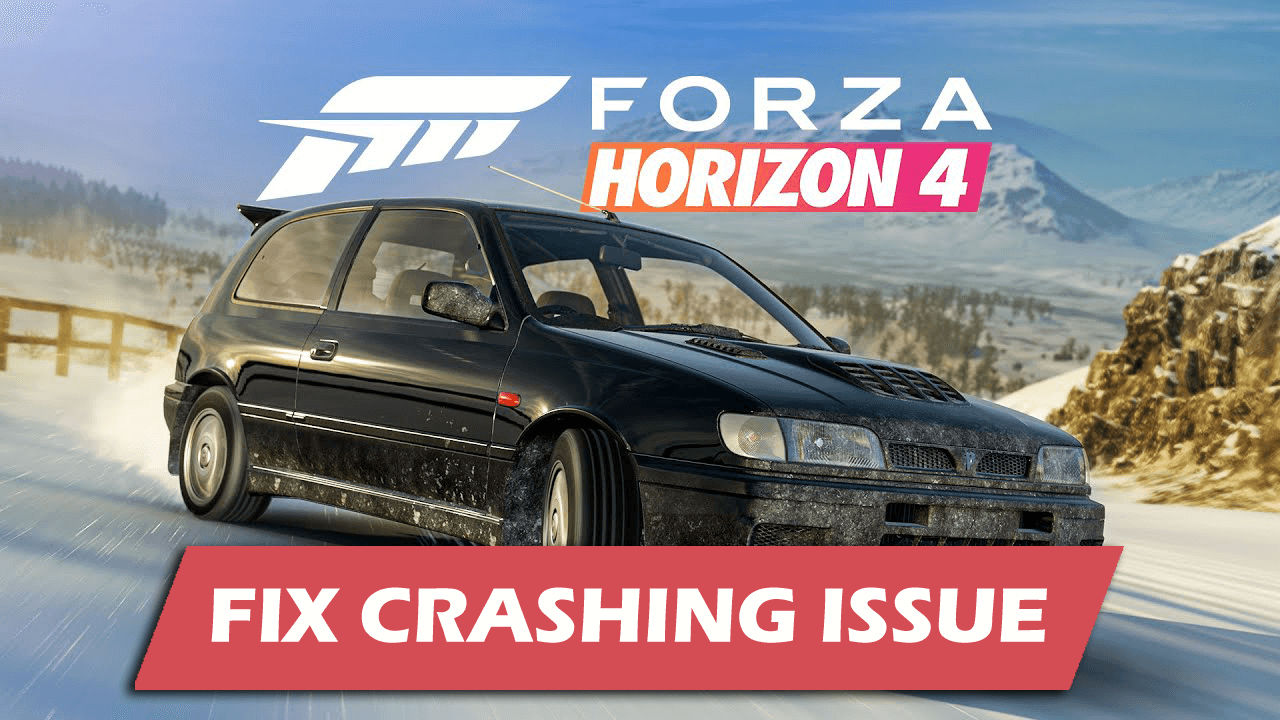
Spielst du auch gerne Forza Horizon 4? Wenn ja, müssen Sie sich des Absturzproblems von Forza Horizon 4 bewusst sein, auf das in letzter Zeit viele Benutzer gestoßen sind.
Wenn Sie dasselbe Problem auch durchgehen und nach Lösungen suchen, haben Sie nach diesem Artikel gesucht.
Hier in diesem Handbuch erfahren Sie mehr über dieses Spiel und sein Absturzproblem sowie detaillierte Lösungen zur Behebung des Problems.
Erfahren Sie mehr über Forza Horizon 4 und sein Absturzproblem
Forza Horizon 4 ist ein bemerkenswertes Rennspiel, das von Playground Games entwickelt und von Microsoft Studios veröffentlicht wurde. Es wurde am 2. Oktober 2018 auf Xbox One und Microsoft Windows veröffentlicht.
Forza Horizon 4 gilt als eines der besten Rennspiele aller Zeiten. Das Gameplay dieses Spiels konzentriert sich auf die Spieler, die schnell und rücksichtslos auf Pendlerstraßen, gesperrten Straßen und Feldwegen der fiktiven Landschaft Großbritanniens fahren.
Die In-Game-Welt hat ein authentisch britisches Flair, insbesondere die Umgebung, die sich je nach Saison ständig ändert. Diese 11. Folge ist der Reiz der Forza-Serie.
Obwohl Benutzer in dieses Spiel verliebt sind, haben nur wenige Benutzer Probleme mit Forza Horizon 4. Und Forza Horizon 4, das auf dem PC abstürzt, ist eines dieser Probleme.
Laut den gemeldeten Benutzern stürzt Forza Horizon 4 beim Start ab und kann nicht gestartet werden. Zum Glück haben wir die Lösung für dieses Problem.
In diesem Artikel habe ich alle möglichen Möglichkeiten aufgelistet, die den Benutzern helfen können, Forza Horizon 4 loszuwerden.
Bevor Sie sich jedoch den Korrekturen zuwenden, werfen Sie einen kurzen Blick auf die möglichen Ursachen dieses Absturzproblems bei Forza Horizon 4. Es wird Ihnen helfen, die Lösungen anhand der Gründe auszuwählen, die das Problem in Ihrem Fall verursachen.
Warum stürzt Forza Horizon 4 auf dem PC ab?
Nachdem wir dieses spezielle Problem untersucht hatten, stießen wir auf mögliche Schuldige. Hier sind die Gründe, die dazu führen können, dass Forza Horizon 4 beim PC nicht startet:
- Veralteter oder beschädigter Grafikkartentreiber.
- RAM-Probleme können dieses Problem ebenfalls verursachen.
- Festplattenfehler.
- Veraltetes Windows-System.
- Antiviren-Anwendungen von Drittanbietern, die die Spieledateien blockieren, sind ebenfalls einer der Gründe für den Absturz des Spiels.
- Wenn andere Anwendungen mit dem Spiel in Konflikt stehen.
- Wenn Ihr System die Mindestanforderungen an die Hardware nicht erfüllt.
Wie behebe ich das Absturzproblem von Horizon 4 auf einem Windows 10-PC?
Lösung 1: Installieren Sie den neuesten Spiel-Patch
Forza Horizon 4-Entwickler veröffentlichen regelmäßig Patches, um die Fehler und andere Spielprobleme zu beheben. Möglicherweise verursacht der zuletzt installierte Spiel-Patch dieses Problem. In diesem Fall müssen Sie auf den nächsten neuen Patch warten, der den Fehler in Ihrem Spiel behebt.
Wenn der neue Spiel-Patch verfügbar ist, installieren Sie ihn und führen Sie das Spiel aus, um festzustellen, ob das Problem mit dem Absturz von Forza Horizon 4 auf Ihrem PC behoben ist oder nicht. Wenn Sie immer noch mit dem Problem konfrontiert sind, fahren Sie mit der nächsten Lösung fort.
Lösung 2: Aktualisieren Sie die Gerätetreiber
Die Grafikkarte spielt eine wichtige Rolle bei der Leistung von Spielen auf Ihrem Computer. Um die Spieleleistung und -erfahrung zu verbessern, veröffentlichen die Hersteller von Grafiktreibern wie Intel, AMD und NVIDIA immer wieder neue Updates.
Wenn Ihre Grafikkarte veraltet ist, können Sie das reibungslose Spielerlebnis nicht genießen, und Sie werden auf das Absturzproblem von Forza Horizon 4 stoßen.
Um dieses Absturzproblem zu beheben, sollten Sie daher Ihren Grafiktreiber aktualisieren. Es gibt zwei Möglichkeiten, dies zu tun: Die erste ist die manuelle Methode und die zweite ist eine automatische Methode.
Zunächst werden die manuellen Methoden zum Aktualisieren des Gerätetreibers auf dem Computer angezeigt.
- Besuchen Sie die Website des Herstellers der Grafikkarte und suchen Sie nach dem neuesten Treiber. Installieren Sie jetzt den mit Ihrem System kompatiblen Treiber.
Es gibt eine andere Möglichkeit, die Gerätetreiber auf dem Windows-Computer zu aktualisieren:
- Drücken Sie die Tasten Windows + R, um das Dialogfeld Ausführen zu öffnen.
- Geben Sie devmgmt.msc in das Textfeld ein und klicken Sie auf die Schaltfläche OK.

- Klicken Sie im Fenster Geräte-Manager auf die Anzeigeadapter, um den Abschnitt zu erweitern.
- Klicken Sie mit der rechten Maustaste auf die Grafikkarte und wählen Sie im Kontextmenü die Option Treibersoftware aktualisieren.
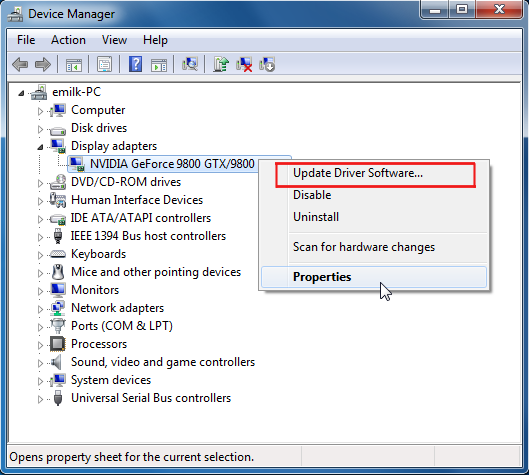
- Wählen Sie im nächsten Fenster die Option Automatisch nach aktualisierter Treibersoftware suchen aus.

- Lassen Sie nun das Fenster nach dem neuen Treiber-Update suchen. Wenn für Ihren Gerätetreiber ein neues Update verfügbar ist, installiert Windows es auf Ihrem Computer.
Gerätetreiber automatisch aktualisieren
Wenn Sie nach dem Befolgen dieser manuellen Methoden keine Zeit verschwenden möchten, gibt es eine automatische Möglichkeit, dies zu tun. Dazu müssen Sie Driver Updater auf Ihrem Computer installieren.
Es wird Ihre Gerätetreiber im Auge behalten und alle veralteten Gerätetreiber automatisch aktualisieren, und das auch auf einmal. Und es hilft auch, die Gerätetreiber gesund zu halten.
Bekommen Driver Updater zum automatischen Aktualisieren von Gerätetreibern
Lösung 3: Löschen Sie den StanBy-Speicher
Wenn Forza Horizon 4 nicht auf Ihrem Windows 10-PC gestartet wird, verursachen möglicherweise RAM-Probleme das Problem mit Ihrem Spiel. In einem solchen Fall müssen Sie den Standby-Speicher löschen, bevor Sie erneut versuchen, Forza Horizon 4 zu spielen.
Zum Bereinigen des Standby-Speichers können Sie die RAMMap verwenden, eine Microsoft-Freeware. Hier sind die Schritte, mit denen Sie dieses Tool verwenden können, um das Problem zu beheben, dass Forza Horizon beim PC immer wieder abstürzt:
- Klicken Sie zunächst hier, um die RAMMap-Downloadseite aufzurufen.
- Klicken Sie auf den Link RAMMap herunterladen, um es herunterzuladen.
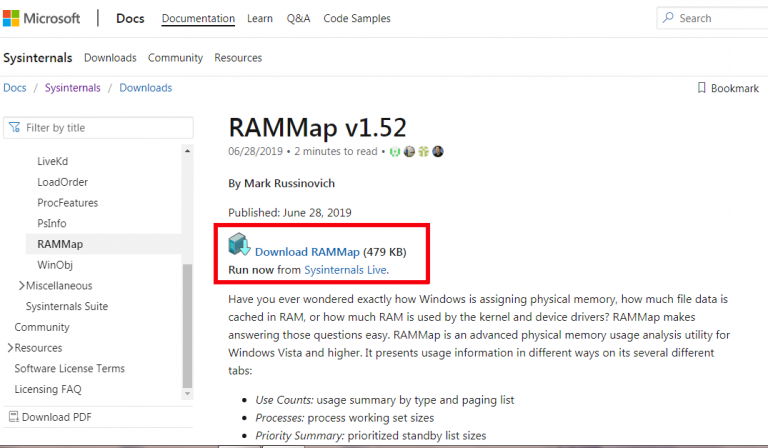
- Gehen Sie zu dem Speicherort, an den Sie die Datei heruntergeladen haben, und extrahieren Sie die ZIP-Datei.
- Suchen Sie die Datei RAMMap.exe> klicken Sie mit der rechten Maustaste darauf> klicken Sie auf Als Administrator ausführen.
- In einem Fenster werden Sie zur Eingabe Ihrer Erlaubnis aufgefordert. Klicken Sie hier auf die Schaltfläche Ja, um fortzufahren.
- Klicken Sie im RAMMap-Fenster auf die Registerkarte Leer und wählen Sie die leere Standby-Liste aus der Liste aus, um den Standby-Speicher zu löschen.
- Jetzt wird der freie Speicher sofort wiederhergestellt.
Versuchen Sie, Forza Horizon 4 zu spielen. Wenn Sie das Spiel ohne Absturz spielen können, dann haben Sie es geschafft! Sie haben das Problem behoben. Wenn Sie das Problem jedoch nicht behoben haben, seien Sie nicht traurig und versuchen Sie die nächste Lösung.
Lösung 4: Fügen Sie Forza Horizon 4 zur Ausnahmeliste von Antivirus hinzu
Die meisten Windows-Benutzer verwenden gerne die Antiviren-Anwendung eines Drittanbieters, um ihre Geräte vor Viren- / Malware-Infektionen zu schützen. Manchmal erkennen Antiviren-Anwendungen jedoch einige kritische Spieledateien als falsch positiv.
Infolgedessen kann Ihr Spiel nicht normal ausgeführt werden, und Sie erhalten Probleme, wie das Forza Horizon 4 auf dem Computer immer wieder abstürzt.
Um dieses Problem zu beheben, können Sie Forza Horizon 4 zur Ausnahmeliste Ihrer Antivirenanwendung eines Drittanbieters hinzufügen. Ausführliche Anweisungen dazu finden Sie in der Antivirendokumentation Ihres Drittanbieters.
Wenn Sie Windows Defender und kein Antivirenprogramm eines Drittanbieters verwenden, können Sie dies auch mit Windows Defender tun. Hier sind die vollständigen Schritte:
- Drücken Sie die Tasten Windows + I und wählen Sie in der App Einstellungen die Option Update & Sicherheit.
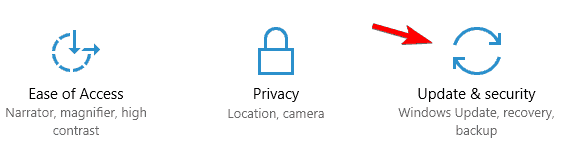
- Wechseln Sie zur Registerkarte Windows-Sicherheit im linken Fensterbereich.
- Klicken Sie auf Viren- und Bedrohungsschutz.
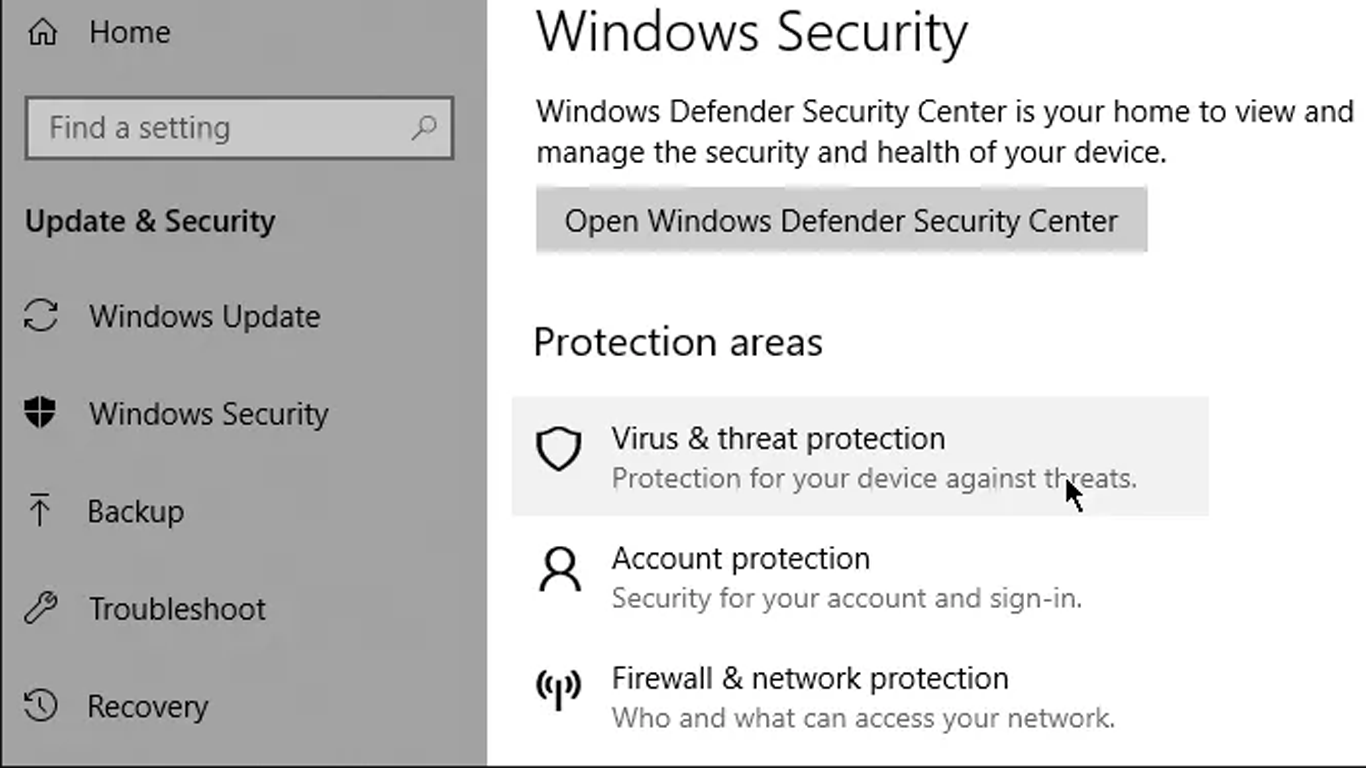
- Klicken Sie im Abschnitt Einstellungen zum Viren- und Bedrohungsschutz auf Einstellungen verwalten.
- Klicken Sie auf Ausschlüsse hinzufügen oder entfernen> Ausschluss hinzufügen> wählen Sie die Option Ordner aus der Dropdown-Liste.
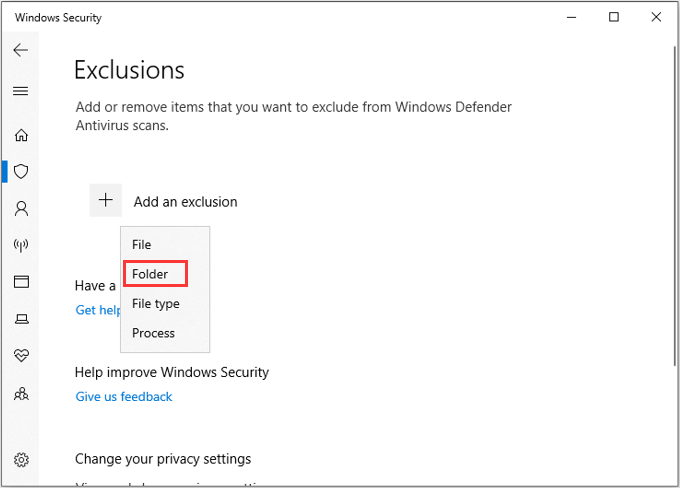
- Wählen Sie im nächsten Fenster den Ordner Forza Horizon 4 aus.
- Klicken Sie auf die Schaltfläche Ordner auswählen, um Ihr Spiel als Windows Defender-Ausschluss hinzuzufügen.
Überprüfen Sie, ob diese Lösung funktioniert. Wenn nicht, probieren Sie die nächste Methode aus.
Lösung 5: Suchen Sie nach Festplattenproblemen
Wenn der Forza Horizon 4 beim Start abstürzt, können die Festplattenprobleme auch einer der möglichen Gründe sein. Zum Glück hat Windows eine perfekte Lösung für dieses Problem.
Windows verfügt über ein integriertes Befehlszeilenprogramm, mit dem Festplattenfehler erkannt und behoben werden können. Führen Sie die folgenden Schritte aus, um dieses Dienstprogramm auszuführen:
- Gehen Sie zum Windows-Suchfeld und geben Sie cmd
- Klicken Sie mit der rechten Maustaste auf die Eingabeaufforderung und wählen Sie Als Administrator ausführen.
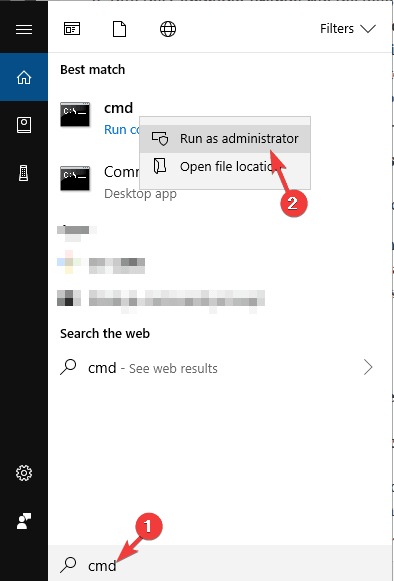
- Geben Sie in der Eingabeaufforderung den folgenden Befehl ein und drücken Sie die Eingabetaste:
- chkdsk C: /f /r
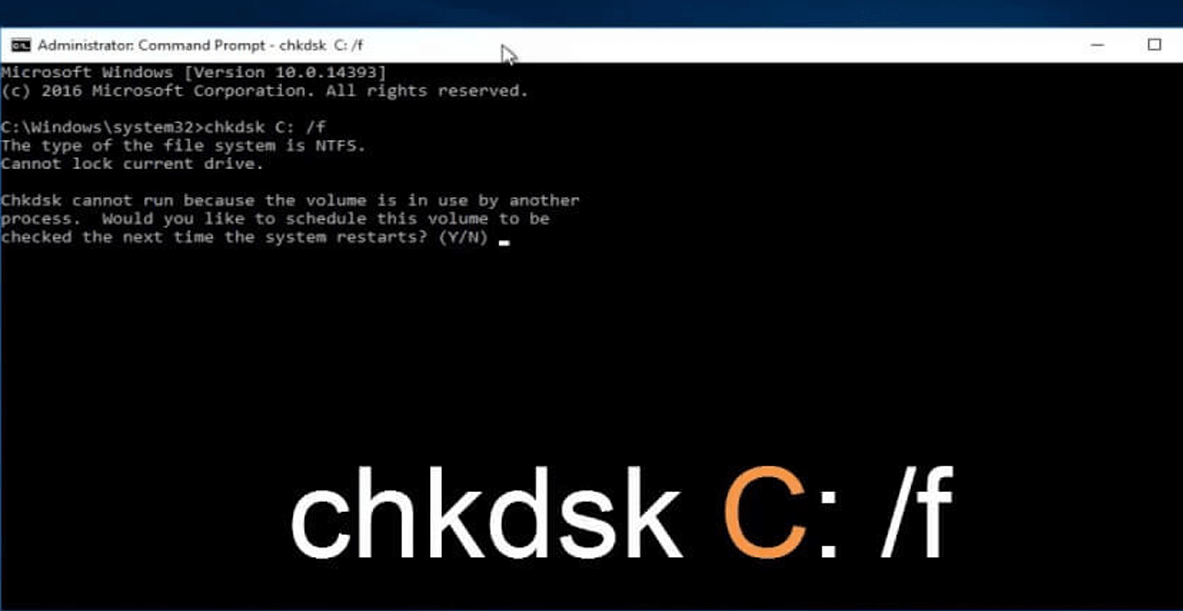
Hinweis: Ersetzen Sie das “C” durch den Buchstaben der Laufwerkspartition, die Sie auf Fehler überprüfen möchten.
- Jetzt scannt das Dienstprogramm das Laufwerk, um den Fehler zu erkennen und zu beheben.
Lösung 6: Deaktivieren Sie das Mikrofon für den Forza Horizon 4
Laut einigen Benutzern stürzt Forza Horizon 4 auf dem PC aufgrund des für dieses Spiel aktivierten Mikrofons ab. Wenn Ihr Mikrofon für das Spiel aktiviert ist, tritt dieses Problem wahrscheinlich ebenfalls auf.
Führen Sie die folgenden Schritte aus, um das Mikrofon zu deaktivieren und das Absturzproblem von Forza Horizon 4 zu beheben:
- Gehen Sie zur Windows-Schaltfläche Start und klicken Sie auf das Symbol Einstellungen.
- Klicken Sie auf den Datenschutz.
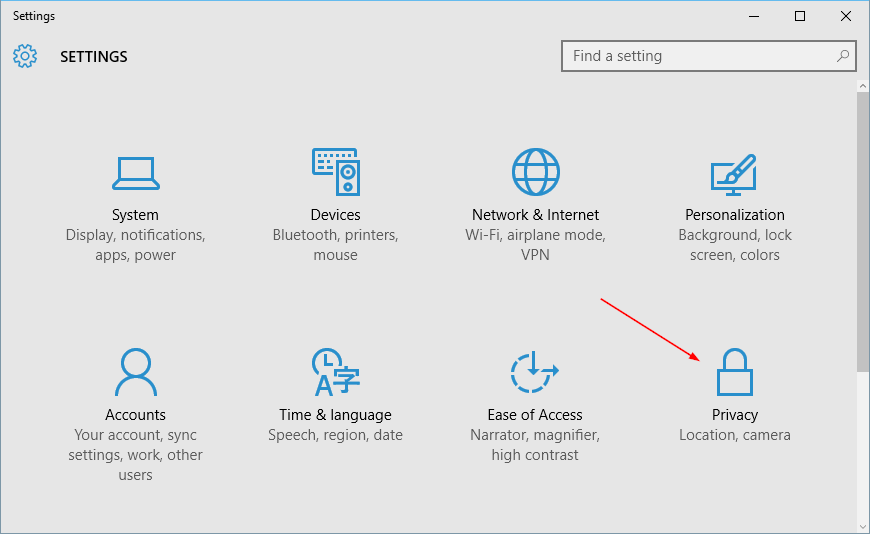
- Wählen Sie das “Mikrofon” im linken Bereich des Fensters.
- Schalten Sie als Nächstes die Umschalttaste neben dem Forza Horizon 4 aus.
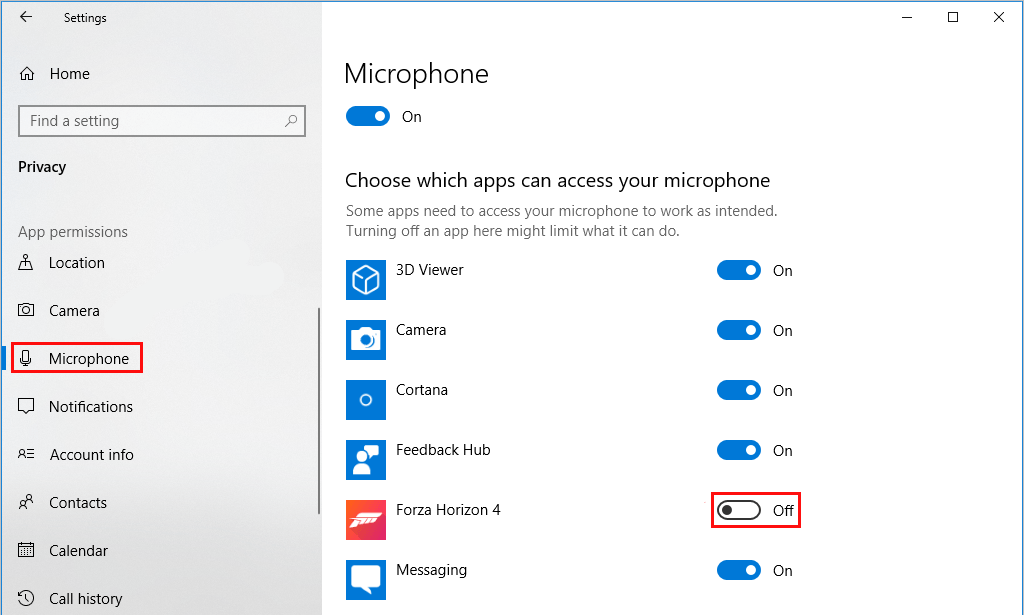
- Starten Sie jetzt Ihren Computer neu und starten Sie das Spiel, um zu überprüfen, ob der Fehler weiterhin besteht.
Lösung 7: Setzen Sie den Forza Horizon 4 zurück
Wenn der Forza Horizon 4 beim Start immer noch abstürzt, sollten Sie versuchen, das Spiel zurückzusetzen. Durch das Zurücksetzen werden häufig Probleme beim Absturz von Spielen auf dem Computer behoben, da die Einstellungen auf die Standardeinstellungen zurückgesetzt werden.
Also sollte es auch in Ihrem Fall funktionieren. Befolgen Sie dazu die folgenden Anweisungen:
- Drücken Sie die Tasten Windows + I, um die Windows-Einstellungen zu öffnen.
- Klicken Sie auf die Option Apps.
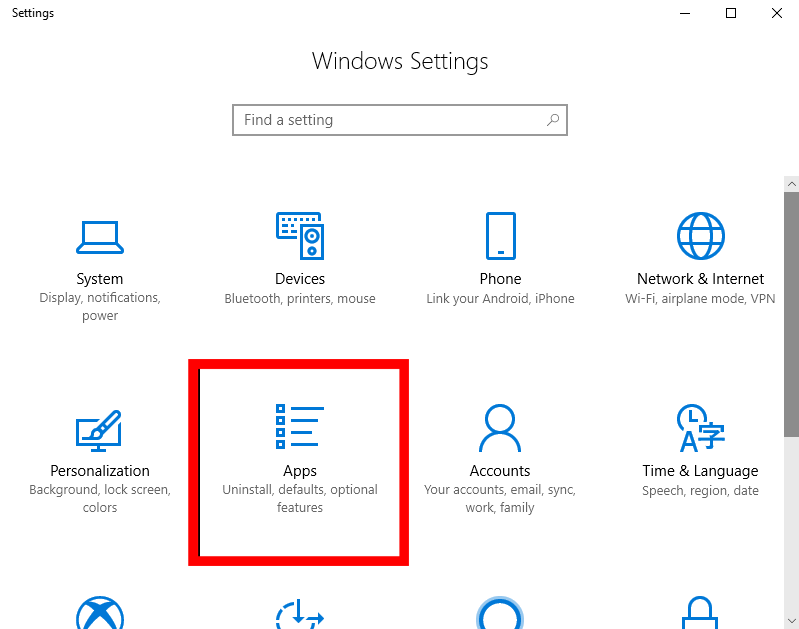
- Wählen Sie Forza Horizon 4 aus der Liste der installierten Anwendungen aus und klicken Sie auf die erweiterten Optionen.
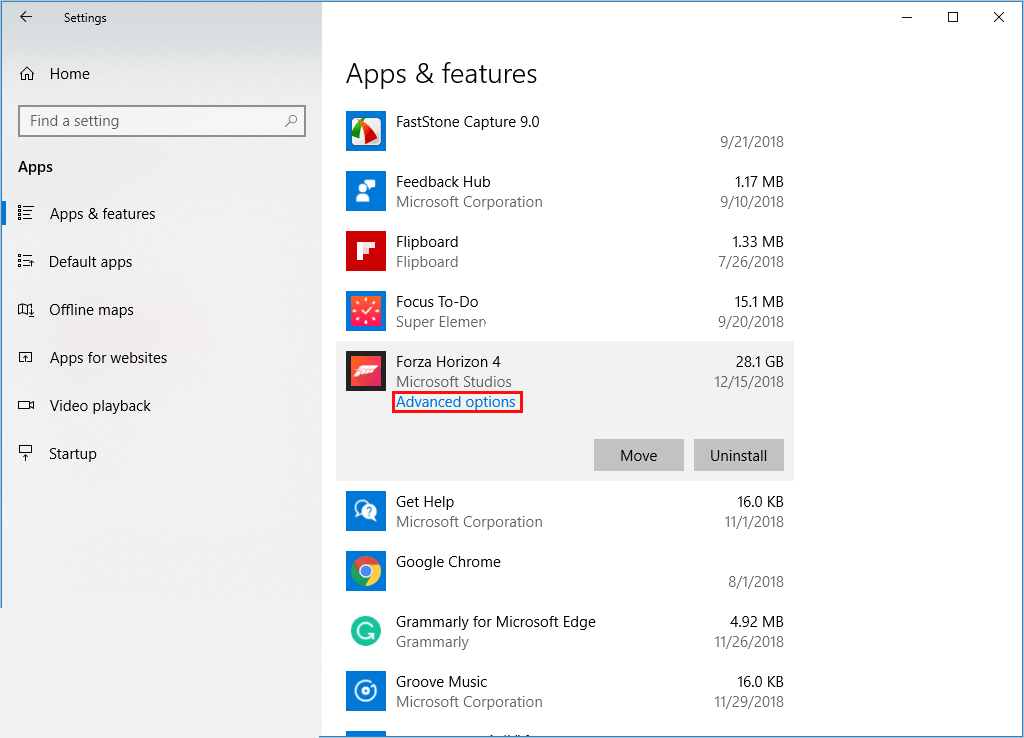
- Gehen Sie zum Abschnitt Zurücksetzen und klicken Sie auf die Schaltfläche Zurücksetzen.
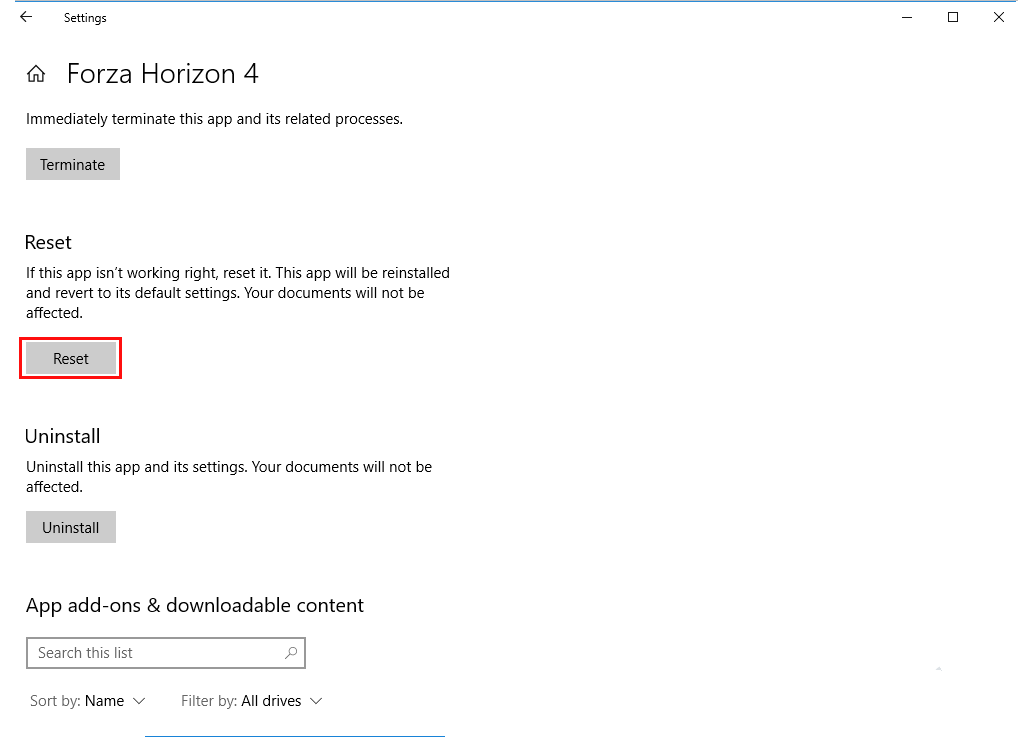
Jetzt sollte der Absturz von Forza Horizon 4 auf Ihrem Windows 10-PC / Laptop behoben sein.
Lösung 8: Aktualisieren Sie den Windows-Computer
Wie wir wissen, kann veraltetes Windows verschiedene Probleme verursachen, wie wichtig Windows-Updates für die Leistung unserer Computer sind. Dies kann auch dazu führen, dass Forza Horizon 4 beim Windows-PC immer wieder abstürzt.
Um dieses Problem zu beheben, müssen Sie das neueste Windows-Update installieren. Hier ist eine Kurzanleitung, wie es geht:
- Öffnen Sie die Windows-Einstellungen-App.
- Wählen Sie Update & Sicherheit.
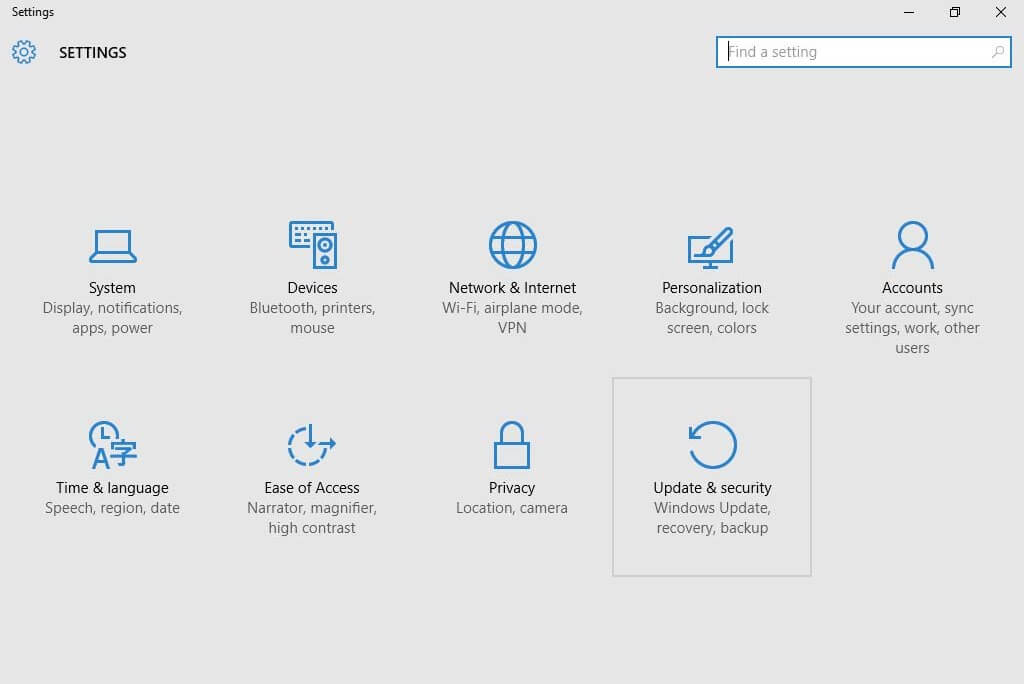
- Wechseln Sie zur Registerkarte Windows Update im linken Bereich des Fensters.
- Klicken Sie auf die Schaltfläche Nach Updates suchen.
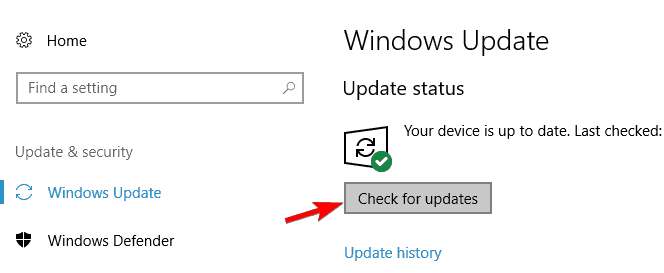
- Wenn für Ihr Windows-System ein neues Update verfügbar ist, installieren Sie es.
- Starten Sie den Computer neu, nachdem Sie das neue Windows-Update installiert haben.
Lösung 9: Führen Sie einen sauberen Neustart durch
Abgesehen von der Antiviren-Anwendung eines Drittanbieters können auch andere auf Ihrem Computer installierte Programme Ihr Spiel beeinträchtigen und dazu führen, dass Forza Horizon 4 nicht gestartet wird. Um dieses Problem zu beheben, können Sie den Neustart auf Ihrem Computer durchführen.
Mit dieser Fehlerbehebungstechnik können Sie den Computer mit den minimal und nur erforderlichen Startprogrammen und -diensten starten, sodass Sie problematische Programme / Software finden, die das Problem mit dem Absturz des Spiels verursachen.
Wenn Sie das Täterprogramm herausgefunden haben, deinstallieren Sie es. Dazu müssen Sie Folgendes tun:
- Melden Sie sich zunächst als Administrator bei Ihrem Computer an.
- Drücken Sie die Windows + R-Tasten, um das Dialogfeld Ausführen zu öffnen.
- Geben Sie im Textfeld Ausführen msconfig ein und klicken Sie auf die Schaltfläche OK.
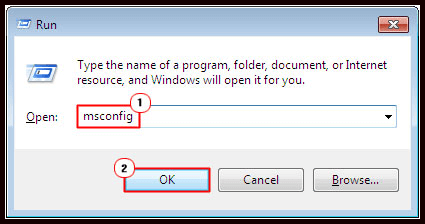
- Wechseln Sie im Fenster Systemkonfiguration zur Registerkarte Dienste.
- Deaktivieren Sie jetzt das Kontrollkästchen Alle Microsoft Services ausblenden.
- Klicken Sie anschließend auf die Schaltfläche Alle deaktivieren.
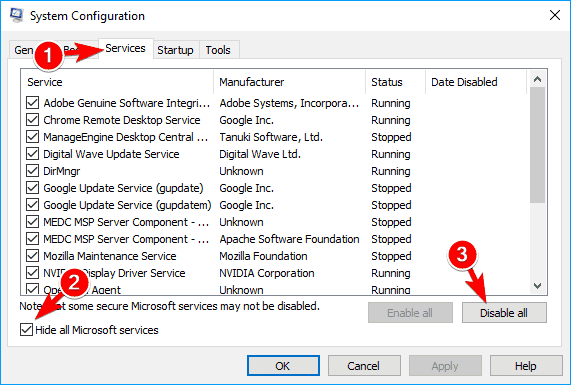
- Gehen Sie zur Registerkarte Start und klicken Sie auf den Link Open Task Manager.
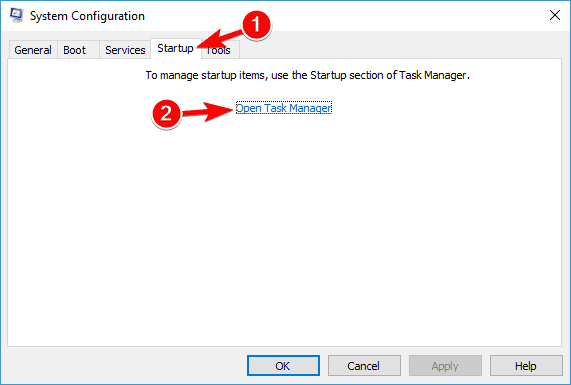
- Wählen Sie im Task-Manager-Fenster alle Elemente aus und klicken Sie auf die Schaltfläche Deaktivieren.
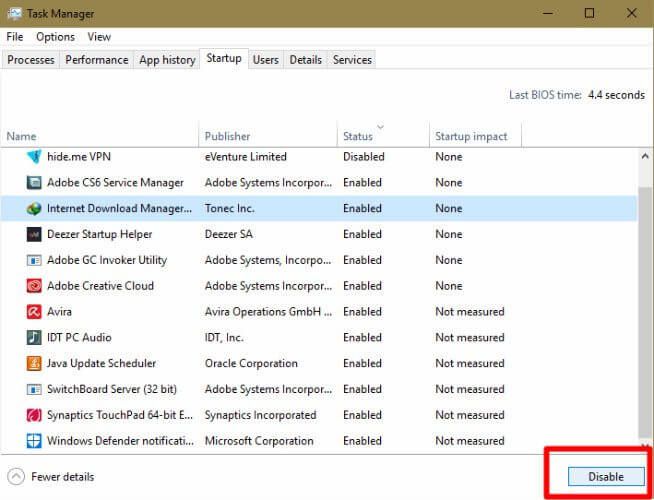
- Schließen Sie nun das Task-Manager-Fenster.
- Gehen Sie zurück zur Registerkarte Start und klicken Sie auf die Schaltfläche OK.
- Starten Sie jetzt Ihren Computer neu.
Lösung 10: Installieren Sie das Spiel neu
Wenn das Problem mit dem Absturz von Forza Horizon auf einem Windows 10-PC nicht behoben werden konnte, müssen Sie das Spiel zuletzt noch neu installieren.
- Gehen Sie zum Windows-Suchfeld und geben Sie Forza Horizon 4
- Klicken Sie mit der rechten Maustaste auf Forza Horizon 4 und wählen Sie die Option Deinstallieren aus der Liste.
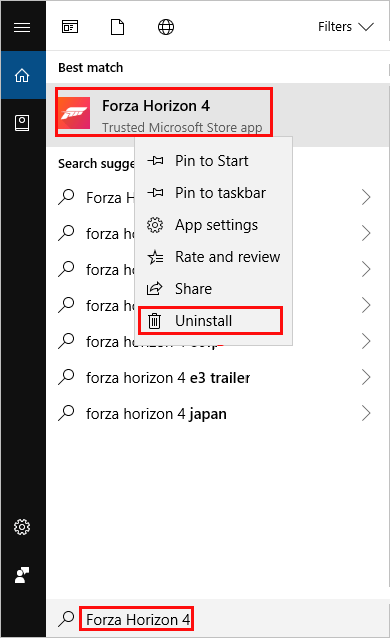
- Klicken Sie auf die Schaltfläche Deinstallieren.
- Öffnen Sie den Microsoft Store> suchen Sie nach Forza Horizon 4> laden Sie ihn herunter.
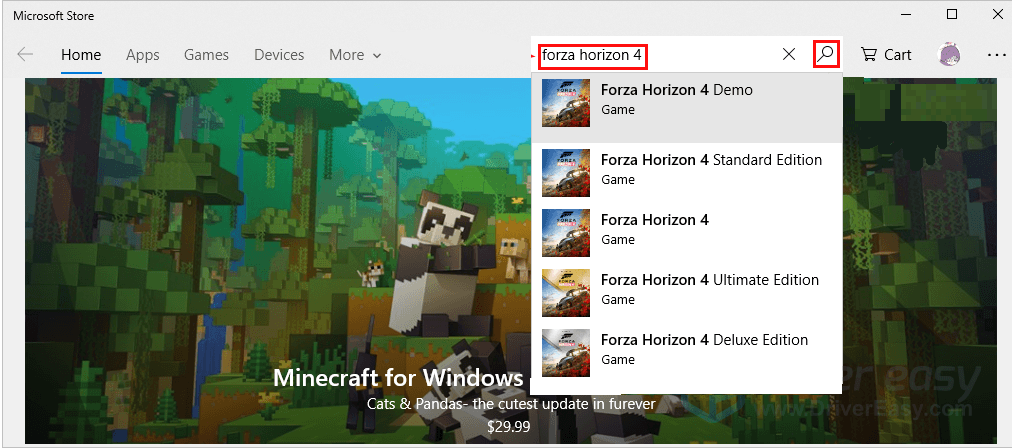
Durch manuelles Deinstallieren der Software wird die Software nicht immer vollständig vom Computer entfernt, da manchmal die Junk-Dateien und Registrierungseinträge auf dem System verbleiben.
Daher wird hier empfohlen, das Drittanbieter-Tool zum Deinstallieren der Software zu verwenden. Versuchen Sie das Revo Uninstaller, um die Apps vom Computer zu deinstallieren, ohne die Einträge zu hinterlassen.
Lassen Sie Revo Uninstaller die Zoom-App vollständig deinstallieren
Bonus-Tipp: Stellen Sie sicher, dass Sie die Systemanforderungen erfüllen
Wenn Ihr Computer die Mindestsystemanforderungen nicht erfüllt, treten beim PC-Problem auch Abstürze von Forza Horizon 4 auf. Hier sind die Systemanforderungen, die Ihr Computer erfüllen muss:
Minimale Systemvoraussetzungen:
- Betriebssystem: Windows 10 Version 15063.0 oder höher, Xbox One
- DirectX: DirectX 12-API, Hardware-Funktionsstufe 11
- RAM: 8 GB
- Videospeicher: 2 GB
- Prozessor: Intel i3-4170 bei 3,7 GHz oder Intel i5 750 bei 2,67 GHz
- Architektur: x64
- Grafik: NVidia 650TI ODER AMD R7 250x
Empfohlene Systemanforderungen:
- Betriebssystem: Windows 10 Version 15063.0 oder höher, Xbox One
- DirectX: DirectX 12-API, Hardware-Funktionsstufe 11
- RAM: 12 GB
- Videospeicher: 4 GB
- Prozessor: Intel i7-3820 @ 3,6 GHz
- Architektur: x64
- Grafik: NVidia GTX 970 / NVidia GTX 1060 3 GB / AMD R9 290x / AMD RX 470
Wenn Sie jedoch immer noch mit dem Absturzproblem konfrontiert sind oder die oben angegebenen manuellen Lösungen nicht befolgen können, versuchen Sie es mit dem Game Booster, um das Spielerlebnis zu verbessern.
- Es steigert das Spiel und Sie können das reibungslose und schnellere Spiel spielen
- Optimiert Ihren PC für ein flüssigeres und reaktionsschnelleres Gameplay
- Holen Sie sich die bessere FPS-Rate
Forza Horizon 4 Absturz / Nichtstart: FAQ
1: Warum stürzt mein Forza Horizon 4 immer wieder ab?
Es kann verschiedene Gründe dafür geben, dass Ihr Forza Horizon 4 auf dem PC immer wieder abstürzt. Einige der häufigsten Gründe sind veraltete Grafiktreiber, veraltetes Windows-Betriebssystem, Antivirenprogramme, die die Spieledateien blockieren, das System erfüllt nicht die Mindestanforderungen für die Ausführung des Spiels oder Festplattenfehler.
2: Wie kann ich den schwerwiegenden Fehler in Forza Horizon 4 beheben?
Es gibt hauptsächlich drei Möglichkeiten, um den schwerwiegenden Fehler von Forza Horizon 4 zu beheben:
- Grafikkartentreiber aktualisieren
- Setzen Sie das Spiel zurück
- Forza Horizon 4 neu installieren
3: Warum friert mein Forza Horizon 4 auf dem Ladebildschirm ein?
Wenn der Forza Horizon 4 direkt nach dem Laden des vorherigen Safes auf dem Ladebildschirm einfriert, weist dies darauf hin, dass entweder ein Problem mit Ihrer Festplatte vorliegt oder Ihre gespeicherten Dateien beschädigt sind.
4: Kann ich Forza Horizon 4 offline spielen?
Ja, Sie können Forza Horizon 4 offline auf der Xbox spielen. Installieren Sie zuerst Forza Horizon 4 auf Ihrer Xbox und spielen Sie es dann offline auf Ihrer Heimkonsole ab.
5: Wie kann ich verhindern, dass Forza Horizon 4 abstürzt?
Sie können leicht verhindern, dass der Forza Horizon 4 auf dem PC abstürzt oder einfriert. Gehen Sie diesen Artikel durch und wenden Sie jede Lösung nacheinander an, bis Sie die für Sie geeignete gefunden haben.
6: Wie viel RAM benötige ich, um Forza Horizon 4 auf dem Windows-PC auszuführen?
Sie benötigen mindestens 8 GB RAM, um Forza Horizon 4 optimal auf Ihrem Windows-Computer auszuführen.
Fazit
Dies waren alle möglichen Lösungen, um das Absturzproblem von Forza Horizon 4 auf einem Windows 10-PC zu beheben. Nachdem Sie die Korrekturen befolgt haben, müssen Sie in der Lage sein, die Spiele ohne Absturzprobleme zu spielen.
Abgesehen von diesem Problem versuchen Sie das PC-Reparatur-Tool, wenn bei Ihnen ein anderer PC-Fehler oder ein anderes Problem auftritt. Mit diesem Tool können Sie häufig auftretende Windows-Fehler und -Probleme mit nur wenigen Klicks beseitigen.
Ich hoffe, dieser Artikel hat Ihnen geholfen, das Problem beim Öffnen von Forza Horizon 4 zu beheben. Wenn Sie das Problem jedoch immer noch nicht beheben können, kontaktieren Sie uns direkt auf Facebook oder Twitter. Unser Team hilft Ihnen bei der Behebung dieses Problems auf Ihrem Computer.
Hardeep has always been a Windows lover ever since she got her hands on her first Windows XP PC. She has always been enthusiastic about technological stuff, especially Artificial Intelligence (AI) computing. Before joining PC Error Fix, she worked as a freelancer and worked on numerous technical projects.